Daftar isi
Kini, pemulihan data Trim SSD cukup mudah dilakukan. Hanya dua frasa - 1. Periksa Status Trim; 2. Lakukan pemulihan SSD. Ikuti dan dapatkan kembali data SSD Anda sekarang:
| Solusi yang Bisa Diterapkan | Pemecahan Masalah Langkah demi Langkah |
|---|---|
| Frasa 1. Periksa Status TRIM | Di Windows: buka Command Prompt dan masukkan fsutil behavior query enable deletenotify Di Mac: Buka Tentang Mac Ini > Laporan Sistem > Perangkat Keras > SATA/SATA Express > TRIM... Langkah lengkap |
| Frasa 2. Pemulihan Data SSD | Langkah 1. Jika Trim dinonaktifkan, jalankan perangkat lunak pemulihan file EaseUS; Langkah 2. Pindai drive SSD; Langkah 3. Pratinjau dan pulihkan data drive SSD... Langkah lengkap |
Bisakah Anda Memulihkan Data dari SSD dengan TRIM Diaktifkan?
"Hai, baru saja saya tidak sengaja menghapus folder yang salah di MacBook Pro 2014 saya yang menjalankan Yosemite, lalu mengosongkan tempat sampah. Saya tidak memiliki cadangan folder ini, jadi saya merasa tidak berdaya. Bagian terburuknya adalah drive SSD saya diaktifkan TRIM secara default. Apakah ada cara bagi saya untuk memulihkan file-file ini?"
Nah, sebelum memberikan jawaban, penting untuk memahami terlebih dahulu apa itu perintah TRIM. Perintah TRIM, yang juga dikenal sebagai TRIM, memungkinkan sistem operasi untuk memberi tahu Solid State Drive (SSD) blok data mana yang tidak lagi digunakan sehingga blok tersebut dapat dihapus untuk memberi ruang bagi data baru.
Biasanya, saat data dihapus dari hard drive, data tersebut tidak dapat diakses tetapi tetap berada di drive fisik. Hanya setelah ruang tersebut perlu digunakan untuk informasi lain, blok data akan dihapus, lalu ditulis ulang. Melalui TRIM, blok data dihapus segera setelah dihapus. Dengan cara ini, saat sistem mencoba menulis data baru ke blok yang digunakan sebelumnya, sistem dapat melakukannya tanpa menunggu. Hal ini menghasilkan peningkatan kinerja.
Biaya peningkatan kecepatan ini adalah, pada SSD yang mendukung TRIM, file yang dihapus tidak dapat dipulihkan. Setelah Anda mengosongkan Recycle Bin Windows atau Trash Bin Mac, file tersebut akan hilang secara permanen.
Periksa Status TRIM
Untuk melihat apakah TRIM diaktifkan pada SSD Anda atau tidak, ikuti petunjuk berikut.
Di PC: Buka Command Prompt dan masukkan fsutil behavior query disabledeletenotify
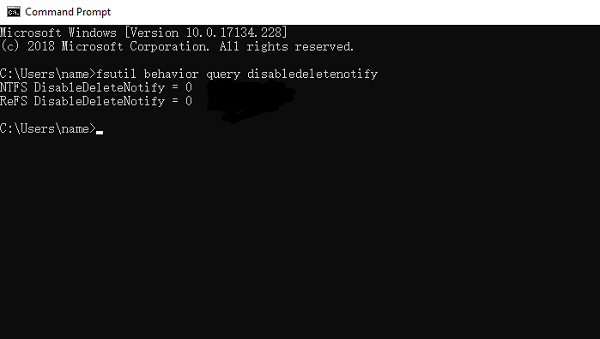
Jika DisableDeleteNotify = 0, trim diaktifkan.
Jika DisableDeleteNotify = 1, pemangkasan dinonaktifkan.
Di Mac:
Klik logo Apple di kiri atas layar dan buka Tentang Mac Ini .
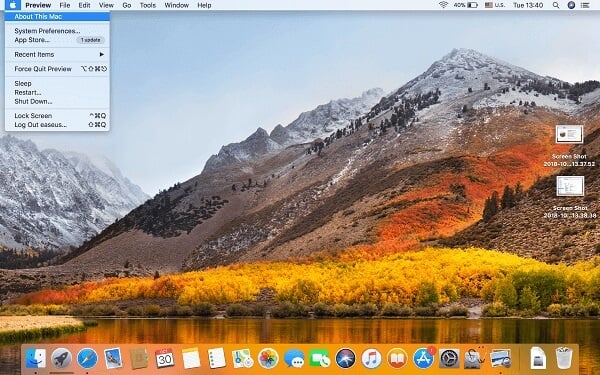
Klik Laporan Sistem…
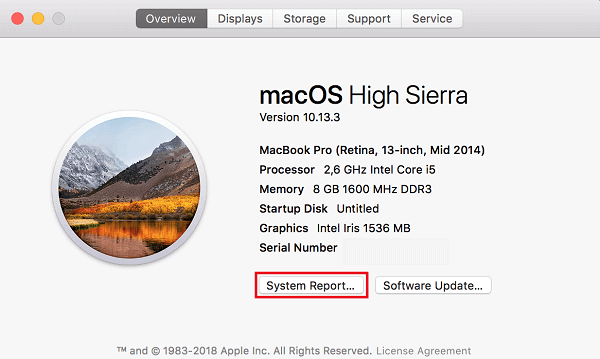
Buka Perangkat Keras lalu SATA/SATA Express , dan cari Dukungan TRIM .
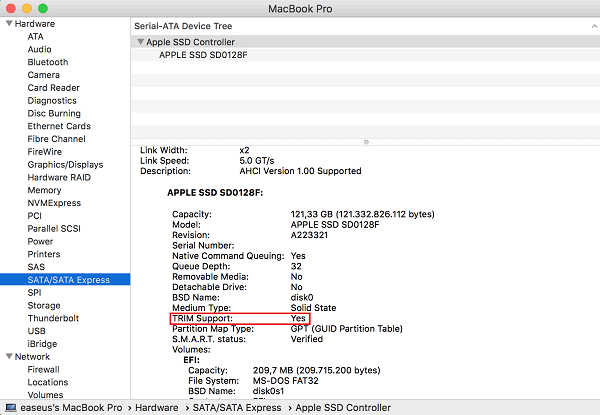
Dukungan TRIM: Ya = TRIM diaktifkan.
Pemulihan Data SSD TRIM
Meskipun mustahil untuk memulihkan data dari SSD yang mendukung TRIM, Anda masih dapat mencoba memulihkannya menggunakan EaseUS Data Recovery Wizard Free (untuk PC atau Mac ). Sering kali nama file akan muncul di hasil pemindaian perangkat lunak, tetapi konten file tidak dapat dipulihkan. Anda dapat mencoba memulihkan beberapa file dengan versi gratis untuk melihat apakah data Anda benar-benar telah dihapus atau tidak, tanpa biaya.
Langkah 1. Pilih lokasi untuk memindai
Luncurkan EaseUS Data Recovery Wizard untuk Mac dan pilih hard drive, SSD, kartu SD, flash drive USB, atau kartu TF tempat Anda kehilangan data. Klik "Cari file yang hilang" untuk memulai pemindaian.

Langkah 2. Filter data Mac yang hilang
Perangkat lunak akan memindai data yang hilang di MacBook/iMac secara otomatis. Setelah pemindaian selesai, saring data yang diinginkan melalui tombol "Type" dan "Path".

Langkah 3. Pulihkan data atau file yang hilang
Klik dua kali pada berkas untuk melihat pratinjaunya. Kemudian, klik tombol "Pulihkan" untuk mengembalikan data yang hilang ke tempat lain.

Cara terbaik untuk mengamankan berkas Anda adalah dengan mencadangkan data secara berkala. Dengan mengaktifkan TRIM, praktik ini sangatlah penting. EaseUS Todo Backup adalah utilitas pencadangan data yang memungkinkan Anda memulihkan semua berkas yang hilang atau terhapus secara tidak sengaja. Melalui program ini, Anda dapat mengotomatiskan tugas pencadangan agar berjalan berdasarkan waktu atau kejadian; seperti mencadangkan ke hard drive eksternal setiap kali dicolokkan. Saya tegaskan lagi bahwa memelihara pencadangan data sangatlah penting, khususnya untuk perangkat yang mendukung TRIM. EaseUS Todo Backup Free (untuk PC atau Mac ) berfungsi penuh dan dapat menyediakan semua fitur pencadangan yang diperlukan.
Artikel Terkait
-
Cara Memulihkan File yang Dihapus Secara Permanen di Terminal Mac⭐
![author icon]() Daisy/2024/09/24
Daisy/2024/09/24
-
Perangkat Lunak Pemulihan Data Open Source untuk Mac: 5 Teratas Gratis di Tahun 2024
![author icon]() Daisy/2024/09/13
Daisy/2024/09/13
-
Cara Memulihkan Data dari Hard Drive Time Capsule
![author icon]() Daisy/2024/10/09
Daisy/2024/10/09
-
PhotoRec untuk Mac - Ulasan Perangkat Lunak Pemulihan File [Unduhan Gratis]
![author icon]() Daisy/2024/09/10
Daisy/2024/09/10